Bessere CPU-Auslastung bei der Benutzung von Wavetable
- Live Version: 10
- Betriebssystem: Alle
Wavetable, das neue in Live 10 enthaltene Instrument, wurde so CPU schonend wie möglich programmiert. Dennoch gibt es einige Funktionen, die die CPU stärker belasten als andere. Solltest Du eine hohe CPU Auslastung oder Audioaussetzer während des Spielens von Wavetable feststellen, versuche am besten, folgende Funktionen etwas einzuschränken:
Polyphonie
Die Anzahl der aktiven Stimmen hat die stärkste Auswirkung auf die Leistung.
- Standardmäßig unterstützt Wavetable Polyphonie von bis zu 8 Stimmen. Das bedeutet, dass 8 MIDI Noten gleichzeitig gespielt werden können, ohne das einzelne Noten unterdrückt werden.
- Die Anzahl der Stimmen kann über ein Ausklappmenü beschränkt werden. Der Poly/Mono Schalter kann verwendet werden, um Wavetable als monophones Instrument zu spielen (es kann folglich nur eine MIDI Note gespielt werden)
- Die Belastung der CPU hängt von den gleichzeitig spielenden Stimmen ab
Anzahl aktiver Oszillatoren
- Abhängig von der Anzahl der aktiven Stimmen kann es die CPU sehr belasten, wenn mehr als ein Oszillator aktiviert wird.
- Standardmäßig ist nur "Osc 1" aktiv. Ein zweiter Wavetable-Oszillator kann verwendet werden, was allerdings eine hohe CPU Belastung zur Folge hat.
- Der Sub-Oszillator kann ebenfalls aktiviert werden. Hier wird eine andere Art von Oszillator verwendet, was vorteilhafter sein kann in einer komplexen Soundstruktur mit vielen Modulationen. In einem einfachen Set kann der Sub-Oszillator allerdings CPU intensiver sein als ein unmodulierter Haupt-Oszillator.
Unison
- Das Aktivieren eines der Unison Modi (also nicht "None") bedeutet, dass jede einzelne Stimme mit der Stimme der Unison-Stimmen mulipliziert wird
- Die Auswirkung von Unison wird bestimmt durch die Anzahl der Unison-Stimmen (standardmäßig sind es 3), die mit der Anzahl der aktiven Stimmen multipliziert wird.
- Die Modulation von Unison hat ebenfalls Auswirkungen auf die CPU, da jede einzelne Unison-Stimme neu berechnet werden muss.
- Die Unison Modi, die die Position der Table verändern (Shimmer, Noise, Position Spread und Random Noise), sind etwas CPU intensiver als die anderen Modi, da die Tables für jede einzelne Unison-Stimme neu berechnet werden müssen.
Beispiel:
Spiele einen C Dur Akkord in Wavetable:
- Die Standard-Einstellung verwendet 3 Stimmen
- Das Aktivieren von Osc 2 verdoppelt die Stimmen auf 6
- Das Aktivieren von 8 Voice Unison und Osc 2 bringt es dann auf 48 Stimmen
- Damit wird deutlich, wie schnell die Anzahl der verwendeten Stimmen steigen kann:
8 Noten * 3 Oszillatoren * 8 Unison Stimmen = insgesamt 192 Stimmen!

Oszillator-Effekte
- Das Aktivieren eines Oszillator-Effekts bringt weitere Oszillatorenberechnungen ins Spiel
- Der FM Modus aktiviert einen internen Modulationsoszillator für jede Unison Stimme
- Was die anderen Effekte angeht, ist Fold der CPU intensivste
Filter
Wavetable verwendet standardmäßig Live's Clean Filter. Es ist möglich, einen der von Cytomic programmierten Filter zu verwenden, was allerdings zu höherer CPU-Belastung führt.
Filterarten
Cytomic Filter haben eine höhere Auswirkung auf die CPU Belastung, während der Clean Filter praktisch kaum Auswirkungen zeigt.

Anzahl aktiver Filter
Das Verwenden von zwei Filtern ist doppelt so CPU intensiv wie die Verwendung eines einzelnen.
Modulation
Modulationsquellen laufen in einem Modus, der wenig Ressourcen verwendet, solange sie nicht mit einem Ziel verbunden sind. Wenn eine Modulationsquelle also nicht wichtig ist für den Sound, solltest Du die Verbindungen auf Null setzen, um unnötige Belastung zu vermeiden.
Amp Envelope (Release)
Eine lange Release-Zeit ist generell sehr CPU intensiv, da es unvermeidlich ist, dass mehrere Stimmen verwendet werden, sogar wenn nur eine monophone Melodie gespielt wird, es sei denn, Du hast die Anzahl der polyphonen Stimmen über das Ausklapp-Menü beschränkt.
Envelope Kurven
Lineare Kurven sind weniger CPU intensiv, da sie weniger Berechnung erfordern. Falls eine gebogene Kurve nicht so wichtig für den Sound ist, wäre es sinnvoll, die Slope Kurve auf 0% zu setzen, um unnötige Belastungen zu vermeiden.
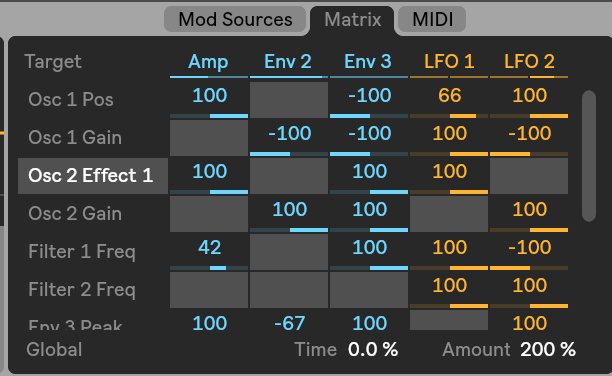
Windows
Stelle sicher, dass "High Performance" im Windows Power Plan aktiviert ist.